Mayroong maraming mga ulat tungkol sa PUBG (PLAYERUNKNOWN’S BATTLEGROUNDS) na na-stuck sa loading screen. Napakalat ng isyung ito na opisyal na kinilala ng opisyal na Twitter ng kumpanya at isang pag-areglo ang na-post.

Ang dahilan kung bakit naganap ang error na ito ay hindi alam ngunit nakita na madalas na nangyayari sa mga system na naglalaman ng AMD graphics. Ang mga kadahilanan ay mula sa masamang pagiging tugma sa hardware, mga problema sa paglutas, Battleye client, GeForce Experience, atbp. Inilista namin ang mga workaround na nagsisimula sa pinakamadali sa itaas at sa mga nakakapagod sa ibaba. Tingnan mo.
Solusyon 1: Siguraduhin na nai-update ang Laro
Dahil ito ay isang kilalang isyu sa opisyal na pagkilala, nagsimula nang mag-roll ng mga update ang mga developer upang ayusin ang isyung ito. Siguraduhin na mayroon ka ng pinakabagong mga pag-update sa Windows na naka-install pati na rin ang pinakabagong bersyon ng PUBG .
Kung gumawa ka ng isang pag-update, siguraduhing i-restart ang iyong computer at suriin kung mayroon kang isang matatag na koneksyon sa internet bago magpatuloy.
Solusyon 2: Tanggalin ang GameUserSettings.ini
Opisyal na naipaabot ng PUBG ang isang solusyon para sa laro na ma-stuck sa loading screen. Ayon sa mga opisyal ng tech, kailangan mong tanggalin ang mga setting ng gumagamit ng laro na naroroon sa iyong computer. Naglalaman ang mga setting ng gumagamit ng laro ng lahat ng mga pagsasaayos na nai-save laban sa iyong laro tulad ng resolusyon at iba pang mga lokal na setting. Ang pagtanggal nito tila upang malutas ang problema.
- Isara lahat ng pagpapatakbo ng mga application at laro. Ngayon mag-navigate sa sumusunod na direktoryo:
C: Users {UserID} AppData Local TslGame Nai-save Config WindowsNoEditor Narito ang item na {UserID} ay tumutugma sa User ID na natatangi para sa bawat isa sa iyo. Madali mong makikita ang ID sa pamamagitan ng pag-navigate sa address at pagpili sa iyong profile.
- Ngayon tanggalin ang file na “ GameUserSettings. ito ”At i-restart ang iyong computer.
- Buksan ang iyong Steam client at i-click ang “ Library ” naroroon sa itaas. Dito nakalista ang lahat ng iyong naka-install na laro.
- Mag-right click sa PUBG at piliin Ari-arian .
- Kapag nasa mga pag-aari na, mag-browse sa Lokal Mga file tab at mag-click sa pagpipilian na nagsasabing I-verify ang Integridad ng Mga File ng Laro . Sisimulan din ng Steam ang pagpapatunay ng lahat ng mga file na naroroon ayon sa pangunahing manifest na mayroon ito. Kung mayroong anumang file na nawawala / nasira, mai-download nitong muli ang mga file at papalitan ang mga ito nang naaayon.

- Ngayon mag-navigate sa iyong Mga setting sa pamamagitan ng pagpindot sa pagpipilian ng Mga Setting pagkatapos ng pag-click sa Steam na nasa kaliwang sulok sa ibaba ng screen. Kapag nasa Mga setting, buksan ang Tab na Mga Pag-download naroroon sa kaliwang bahagi ng interface.
- Makikita mo rito ang isang kahon kung saan nakasulat ang “ Mga Folder ng Steam Library '. I-click ito

- Ang lahat ng iyong impormasyon sa nilalaman ng singaw ay nakalista. Mag-right click dito at piliin ang “ Pag-ayos ng Mga File ng Library '.

- I-restart ang Steam at suriin kung maaari mong i-play ang PUBG nang hindi ito nakakaalis sa loading screen.
Solusyon 3: Hindi pagpapagana ng mga tampok na Pang-eksperimentong Karanasan sa NVIDIA GeForce
Ang GeForce ay isang tatak ng mga unit ng pagpoproseso ng graphics (GPU) na dinisenyo at ibinebenta ng Nvidia. Binubuo ang mga ito ng mga high-end na yunit na ginawa upang maihatid ang pagganap sa anumang makina. Mayroong isang application na pinangalanang GeForce Karanasan na makakatulong sa iyong i-optimize ang mga laro, kumuha ng mga recording, at matulungan kang i-update ang mga driver kahit kailan kinakailangan.
Mayroong isang pagpipilian sa application ng GeForce Karanasan na nagbibigay-daan sa mga pang-eksperimentong tampok sa iyong computer. Ang mga pang-eksperimentong tampok ay mga tampok na hindi permanenteng ipinatupad sa buong arkitektura at naroroon lamang para sa mga layunin ng pagsubok.
- Buksan ang iyong aplikasyon sa karanasan sa GeForce, mag-click sa ‘ gears ' icon naroroon sa tuktok ng screen upang ang mga setting ay maaaring lumabas.

- Kapag nandito na ang mga setting, alisan ng tsek ang kahon ' Paganahin ang mga pang-eksperimentong tampok. Maaaring kailanganin ang isang pag-update sa Karanasan sa GeForce '. Kapag na-check na, i-save ang mga pagbabago at lumabas. I-restart ang iyong computer at subukang ilunsad muli ang laro.
Solusyon 4: Paglipat sa SSD
Ang Solid State Drives (SSD) ay isang uri ng storage device na may mas kaunting pag-access at oras ng pagsulat kumpara sa karaniwang mga hard drive. Ang mga SSD na ito ay isang rocket sa paglo-load ng mga laro, pag-boot sa Windows, o pagkuha ng mga file para sa anumang programa kapag kinakailangan. 
Kahit na ang mga modernong hard drive ay hindi mas mababa, ang natigil na isyu sa paglo-load ng screen ay tila malulutas kung ang laro ay inilipat sa isang SSD . Inilipat sa isang SSD na nangangahulugang naka-install ito doon mula sa simula o inilipat gamit ang mga pamamaraang binabalangkas ng Steam mismo.
Ilipat ang laro sa isang SSD at tiyakin na mayroon kang minimum na halaga ng RAM sa iyong computer. Ang isang perpektong numero ay magiging 16 gigs.
Solusyon 5: Pagbababa ng Resolusyon sa Display
Kung nabigo ang PUBG na lampasan ang loading screen, maaaring nangangahulugan ito na mayroong problema sa resolusyon sa pagpapakita o mayroong ilang mga aspektong ratio na hindi sinusuportahan. Dapat mong subukan mas mababa display ng iyong Monitor o TV resolusyon at subukan muli.

Kung hindi ito gagana, maaari mong subukang patakbuhin ang laro windowed mode at tingnan kung ito ang nakakalito. Maaari mong ma-access ang mga setting na ito sa pamamagitan ng pag-right click sa application at pag-navigate sa tab na pagiging tugma.
Solusyon 6: Hindi pagpapagana ng Antivirus Software
Ang dahilan kung bakit maaaring mangyari ang error na ito ay ang pagkagambala mula sa naka-install na Antivirus software sa iyong computer. Mayroong maraming mga pagpipilian na protektahan ang iyong computer sa pamamagitan din ng pagsubaybay sa iba't ibang mga application na tumatakbo at ang uri ng mga mapagkukunan na ginagamit nila.
Sa solusyon na ito, kailangan mong tuklasin ang sarili mo at tingnan kung mayroong anumang mga setting sa iyong antivirus na maaaring magbigay ng mga serbisyong ito. Bukod dito, dapat mo ang laro bilang isang pagbubukod upang maiwasan na mangyari ang lahat ng mga problemang ito.
Kung hindi mo pa rin maayos ang problema, maaari mong subukan hindi pagpapagana ng iyong antivirus . I-restart ang iyong computer pagkatapos hindi paganahin at tingnan kung maaari mong ma-access ang mga site nang walang anumang problema.
Solusyon 7: Hindi Paganahin ang Overclock
Ang overclocking at pagpapatakbo ng iyong hardware sa isang mas mabilis na tulin kaysa sa orihinal na ito ay dinisenyo para sa tunay na mapanganib at maaaring makapinsala sa iyong processor. Ito ay maaaring maging isa sa mga pangunahing sanhi sa likod ng paglitaw ng glitch na ito. Kaya, iwasang itakda ang iyong CPU sa isang mas mataas na bilis kaysa sa opisyal na antas ng bilis. Kung nais mong patakbuhin ang iyong laro nang maayos at iwasan ang pag-crash nito pagkatapos ay itakda muli ang rate ng bilis ng orasan ng CPU sa mga default na setting. Maaari itong makatulong na ayusin ang error.
Maaaring hindi ito isang piraso ng magandang balita para sa mga overclocker ngunit maraming mga ulat na ang PUBG ay hindi maganda ang paglalaro sa overclocking at lalo na kung mayroon kang aktibong CPU orasan sa iyong computer, inirerekumenda na i-dial ito nang kaunti at suriin kung ang laro ay gumagana sa normal na bilis ng orasan. Kung hindi pa rin gagana ang laro, palagi kang makakabalik sa overclock at maaari naming tapusin na ang overclocking ay hindi ang nag-uudyok sa likod ng isyung ito.
Solusyon 8: I-update at I-install ang Mga Driver
Ang isang hindi napapanahong o nasirang Network Adapter Driver ay maaari ding maging sanhi ng partikular na isyung ito sa PUBG at iba pang software / games na naka-install sa computer. Karamihan sa mga application ay nangangailangan ng isang matatag na koneksyon sa internet sa kanilang mga server para sa wastong pagpapaandar. Samakatuwid, sa hakbang na ito, awtomatiko naming ina-update ang Mga Network Adapter Driver sa pamamagitan ng software na tinatawag na Driver Easy. Kailangan din ang hakbang na ito dahil papayagan din kaming makita ang anumang mga nawawalang driver at mai-install ang mga ito sa aming computer. Upang magawa iyon:
- Una mag-download ang DriverEasy software at patakbuhin ang maipapatupad upang mai-install ito sa iyong computer.
- Patakbuhin ang DriverEasy at piliin ang 'I-scan ngayon' pindutan upang payagan ang software na maghanap ng anumang nawawala, hindi napapanahong, o masirang mga driver sa iyong computer.
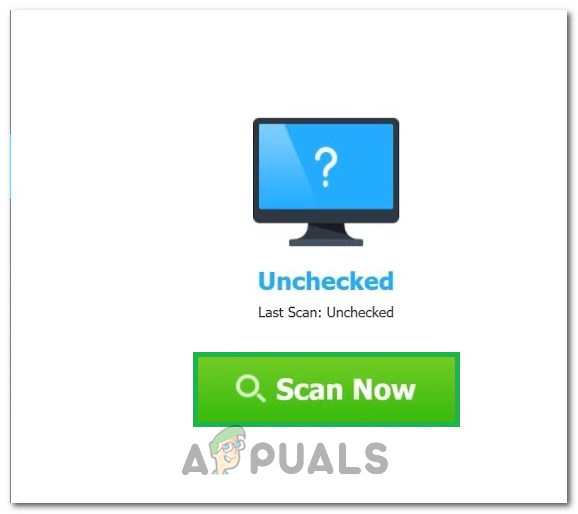
Ang pag-click sa pindutang 'I-scan Ngayon'
- Susunod, i-click ang 'Update' pindutan sa tabi ng isang naka-flag na driver ng adapter ng network. Awtomatiko nitong mai-download ang tamang bersyon ng network driver. Pagkatapos nito, maaari mo itong mai-install nang manu-mano (gamit ang Libreng bersyon).
- Kung pipiliin mo I-update ang Lahat awtomatiko nitong mai-download at mai-install ang naaangkop at naitugmang mga bersyon ng lahat ng mga driver na nawawala o hindi napapanahon sa iyong PC. Ngunit nangangailangan ka ng isang bersyon ng Pro para sa isang ito. Aabisuhan ka sa pag-upgrade sa sandaling napili mo ang opsyong I-update ang Lahat.
- Pagkatapos nito, tiyaking mayroon kang lahat ng mga driver na naka-install sa pamamagitan ng pagpapatakbo muli ng pag-scan at pagkatapos suriin upang makita kung mananatili pa rin ang isyung ito.
Solusyon 9: Magdagdag ng isang Exception ng Firewall
Posibleng ang laro ay maaaring ma-block ng Winodws Firewall dahil kung saan maaaring hindi nito maayos na maitaguyod ang isang ligtas na koneksyon sa mga server ng PUBG. Samakatuwid, sa hakbang na ito, magdaragdag kami ng isang Firewall Exception sa aming computer upang maitama ang isyung ito. Para doon, lilikha kami ng mga panuntunang papasok at Papasok sa Firewall.
- Kailangan naming kilalanin ang eksaktong lokasyon ng pag-install ng PUBG at para sa hangaring iyon, ilunsad ang Steam sa iyong computer at mag-click sa 'Library' pagpipilian

Library ng Steam
- Sa listahan ng mga naka-install na laro, mag-right click sa PUBG at pagkatapos ay mag-click sa 'Ari-arian' pagpipilian
- Buksan ang tab na lokal na mga file at pagkatapos ay piliin ang Mag-browse ng mga lokal na file. Ang pag-click dito ay magre-redirect ka sa folder ng mga laro sa iyong File Explorer.
- Piliin dito TsiGame > Mga binary > Win64.
- Ang isang direktoryo ay mag-pop up sa iyong screen, mag-click sa link nito sa tuktok ng File Explorer at Kopyahin ito para magamit sa hinaharap.
- Ngayon kailangan naming magtayo ng isang bagong panuntunan sa Inbound sa Windows firewall dahil alam namin ang lokal na direktoryo ng file para sa PUBG.
- Pindutin 'Windows' + 'R' sa iyong computer at i-type 'Control Panel' at pindutin 'Pumasok' upang ilunsad ito
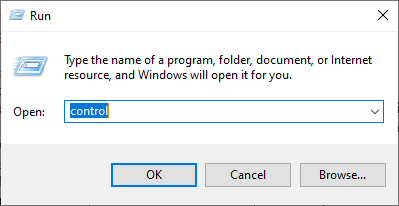
Pag-access sa interface ng Classic Control Panel
- Sa Control Panel, mag-click sa 'Tingnan ni:' pagpipilian at pagkatapos ay piliin ang 'Malalaking mga icon' pindutan
- Mag-click sa 'Windows Defender Firewall' pagpipilian at pagkatapos ay mag-click sa 'Mga advanced na setting' pagpipilian
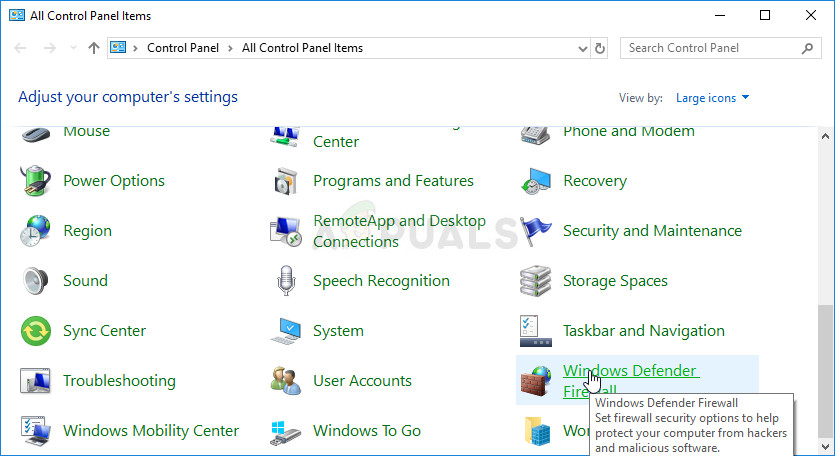
Windows Defender Firewall sa Control Panel
- Piliin ang opsyong 'Mga Papasok na Panuntunan' mula sa kaliwang bahagi ng window at pagkatapos ay mag-click sa 'Bagong Panuntunan' pagpipilian sa kanang bahagi.
- Sa window na ito, kailangan mong piliin ang 'Program' opsyon kung hindi ito napili sa pamamagitan ng pag-default na mag-click sa Susunod.
- Piliin ang pagpipilian ng 'Path ng Program na Ito' at i-paste ang link ng direktoryo na kinopya mo lamang sa walang laman na kahon sa ibaba at mag-click sa 'Susunod'.
- Sa susunod na window, tiyakin na ang Payagan ang Koneksyon ”Ang pagpipilian ay napili at mag-click sa 'Susunod'.
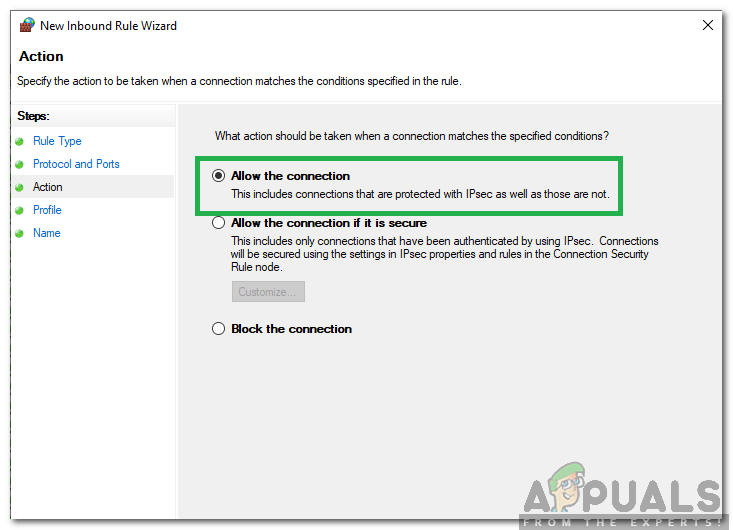
Pagpili ng pagpipiliang 'Payagan ang koneksyon'
- Magpatuloy sa susunod na window na naglalaman ng pagpipiliang ' Kailan mailalapat ang panuntunang ito? '. Muli, i-click ang Susunod.
- Magpasok ng anumang pangalan para sa panuntunang ito at sa wakas ay pindutin ang Tapusin. Tatapusin nito ang proseso ng paglikha ng isang panuntunang Bagong Papasok.
- Kapag nakumpleto na ang Inbound Rule ngayon kailangan mong lumikha ng isang Bagong Papasok na Panuntunan para sa iyong file ng laro.
- Sumusunod sa parehong pamamaraan tulad ng sa Papasok na Panuntunan buksan muli ang Windows Defender Firewall mula sa Control Panel. Una, mag-click Panlabas na Mga Panuntunan sa kaliwang pane at pagkatapos ay piliin ang Bagong Panuntunan sa kanang pane.
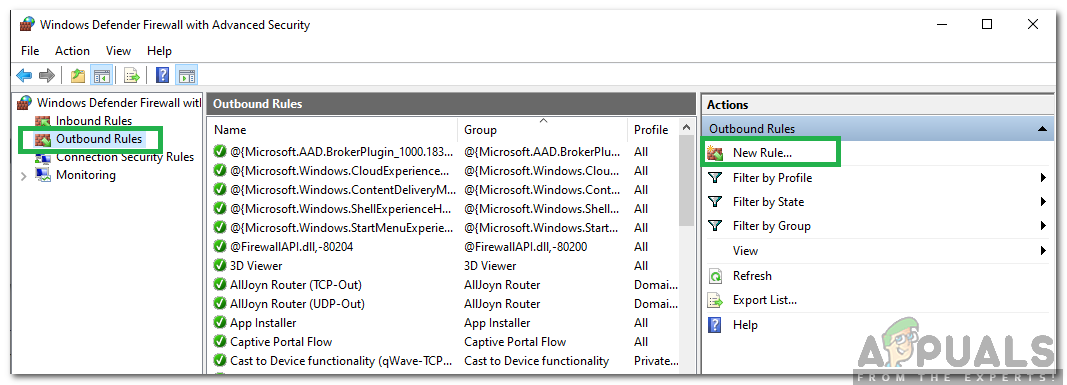
Ang pag-click sa 'Outbound Rule' at piliin ang 'Bagong Panuntunan'
- Susunod piliin ang Program kung hindi ito napili bilang default at i-click ang Susunod.
- Piliin ang pagpipilian ng 'Path ng Program na Ito' at i-paste ang link ng direktoryo ng file ng PUBG sa walang laman na kahon sa ibaba at i-click ang Susunod.
- Sa susunod na window umalis 'Payagan ang koneksyon' napili at mag-click 'Susunod'.
- Magpatuloy sa susunod na window na naglalaman ng pagpipiliang ' Kailan mailalapat ang panuntunang ito? '. Muli, i-click ang Susunod.
- Magpasok ng isang tukoy na pangalan dito para sa isang bagong Panloob na Panuntunan at sa wakas ay pindutin ang Tapusin.
- Panghuli, isara ang lahat ng mga tab sa iyong PC at i-restart ang iyong system, ilunsad 'PUBG' at suriin kung ang isyu ay naayos na ngayon.
Kung ang isyu na ito ay naayos ang isyu sa iyong computer, kakailanganin mong gawing muli ito kung mag-update muli ang laro kaya tiyaking pagkatapos ng bawat pag-update, ulitin mo ang prosesong ito at likhain muli ang panuntunan.
Solusyon 10: Itigil ang BeServices
Ang pagtatapos at pag-restart ng mga proseso sa background para sa iyong laro ayon sa pagkakabanggit ay maaari ding maging isang mabisang solusyon sa error na ito. Maaari mong patayin ang BEServices mula sa Task Manager sa pamamagitan ng pagsunod sa mga hakbang na ito:
- Buksan ang Steam sa iyong PC at pagkatapos ay piliin ang PUBG upang buksan ito.
- pindutin ang Windows + R sabay-sabay na susi sa iyong keyboard upang buksan ang Run dialog box.
- Narito ang uri 'Taskmgr' sa walang laman na kahon at pindutin ang OK.
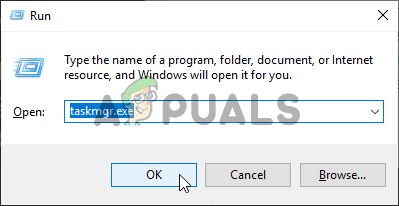
Pagpapatakbo ng Task Manager
- Ang isa pang tab na proseso ay pop up sa iyong window screen. Dito maghanap para sa BEServices at i-click ang End Task.
- Awtomatiko nitong hahantong sa pagsasara ng iyong laro. Kung hindi, maaari mo itong patayin nang manu-mano at i-restart ang iyong PC.
- Suriin kung mananatili ang isyu.
Solusyon 11: Flush IP Config
Posibleng ang iyong mga setting ng IP ay hindi maayos na na-configure sanhi kung saan ipinapakita ang error na ito sa iyong laro. Samakatuwid, sa hakbang na ito, ilalagay namin ang mga pagsasaayos na ito mula sa prompt ng utos. Upang magawa iyon, sundin ang mga hakbang na nakalista sa ibaba.
- Pindutin 'Windows' + 'R' upang ilunsad ang Run prompt, i-type ang 'cmd' at pindutin 'Shift' + 'Ctrl' + 'Ipasok' upang magbigay ng mga pahintulot sa admin.

Pagpapatakbo ng Command Prompt
- I-type ang mga utos na ito ayon sa window ng command prompt at pindutin ang Enter sa bawat oras:
ipconfig / bitawan ipconfig / lahat ng ipconfig / flush ipconfig / i-update ang netsh int ip set dns netsh winsock reset
- Isagawa ang lahat ng mga utos at pagkatapos ay lumabas mula sa window ng Command Prompt.
- Sa wakas, i-restart ang iyong computer at ngayon suriin upang makita kung nalutas ang error na ito.
Solusyon 12: Baguhin ang Network
Marami sa mga manlalaro ang nagmungkahi na ang paglipat ng kanilang koneksyon sa network ay napatunayan na maging kapaki-pakinabang sa pag-unlock sa loading screen sa PUBG. Kung natigil ka sa error na ito subukan lamang na idiskonekta ang iyong router at gumamit ng koneksyon ng hotspot mula sa iyong mobile. Minsan ito ay maaaring sanhi ng isang isyu sa ISP upang madali mong masuri at matanggal ang isyung ito sa pamamagitan ng pagbabago ng network at suriin kung ang isyu ay nangyayari pa rin pagkatapos gawin ito.
Solusyon 13: Update .NET Framework
Ina-update ang Microsoft. Ang balangkas ng NET ay nakatulong sa ilang mga manlalaro upang mapagtagumpayan ang error sa pag-load ng screen. Pinapayagan ng software na ito ang iba`t ibang mga wika ng pagprograma upang makipag-usap nang mas madali sa iyong PC. Upang mai-update ang iyong Microsoft. Ang balangkas ng NET ay nagpapatuloy tulad ng sumusunod:
- Bisitahin ang Microsoft. Balangkas ng NET 6.2 website .
- I-click ang “ Pag-download .NET framework 4.6.2 Runtime ”Pindutan.
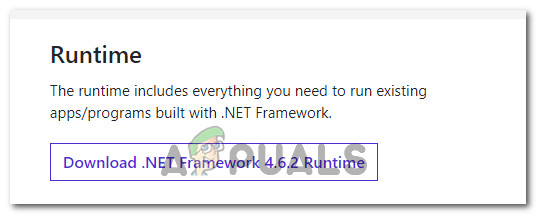
Ang pag-click sa pindutang Mag-download
- Patakbuhin ang na-download na programa.
Sa Internet Explorer at Microsoft Edge, i-click ang RUN button sa ilalim ng pahina.
Sa Google Chrome, i-click ang pataas na arrow sa tabi ng pag-download sa ilalim ng pahina pagkatapos ay piliin ang Buksan. - Hayaan ang software na mag-install at sundin ang mga tagubilin sa screen upang makumpleto ang pag-install
- I-restart ang iyong PC kapag natapos ang pag-update.
Ngayon suriin kung mananatili pa rin ang problema o hindi.
Solusyon 14: Suriin ang Mga Detalye ng System
Ito ay lubos na maliwanag na para sa pagpapatakbo ng PUBG nang maayos sa iyong computer dapat kang magkaroon ng sapat na hardware na naka-install sa iyong computer. Samakatuwid, dapat mong suriin ang minimum na mga kinakailangan sa threshold para sa pagpapatakbo ng PUBG at suriin kung mayroon kang hardware na patakbuhin nang maayos ang laro. Ang minimum na pamantayan ng threshold na dapat matugunan para sa mabilis na paglo-load at maayos na pagpapatakbo ng PUBG ay may kasamang 8GB RAM para sa OS (64-bit Windows 7, 8.1, 10) samantalang 2GB RAM kung sakaling mobile phone. Higit pang mga kinakailangan ang isama ang isang Intel Core i5-4430 / AMD FX-6300 processor, NVIDIA GeForce GTX 960 2GB / AMD Radeon R7 370 2GB, DirectX bersyon 11 at isang magagamit na espasyo ng 30 GB na imbakan.
Solusyon 15: Gumamit ng koneksyon sa Ethernet
Kung sinubukan mong ipatupad ang lahat ng mga pag-aayos sa itaas ngunit mananatili pa rin ang error pagkatapos ay subukang i-plug ang Ethernet cable sa loob ng LAN port ng motherboard at gamitin ito sa halip na ang koneksyon sa Wireless at suriin kung naayos nito ang isyu sa PUBG.
10 minuto basahin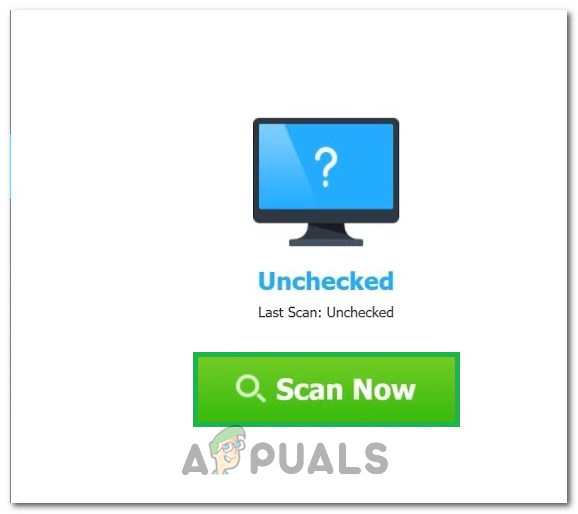

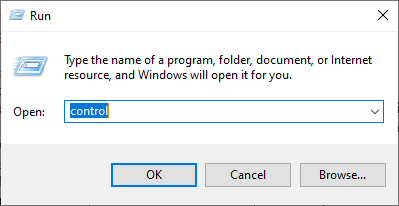
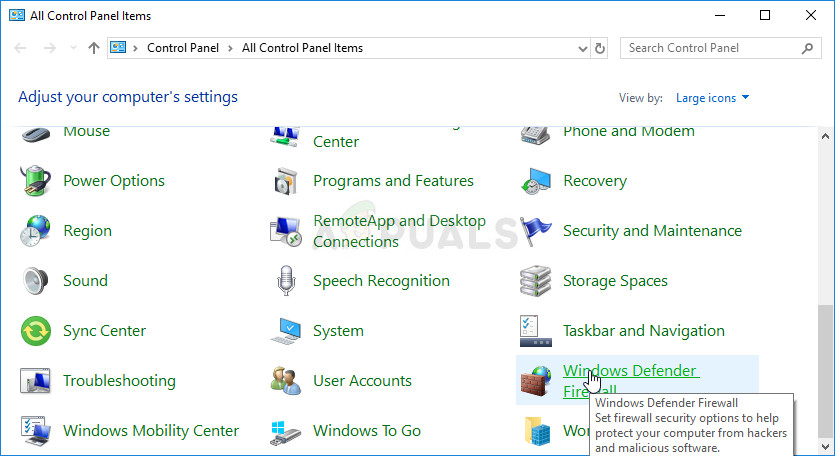
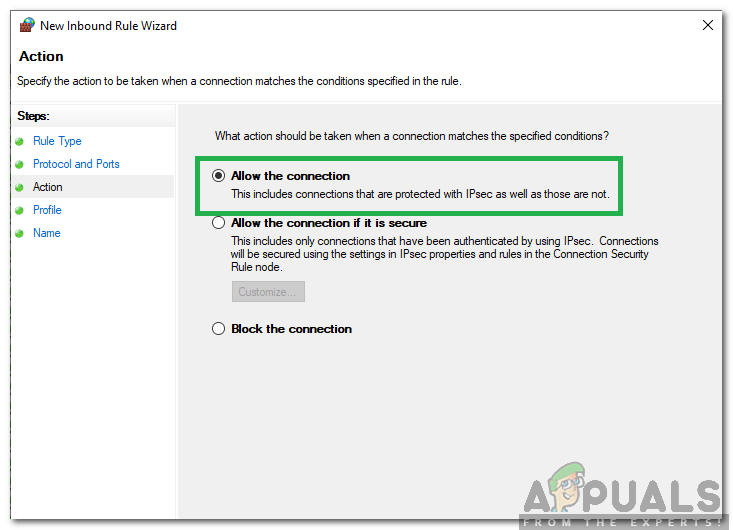
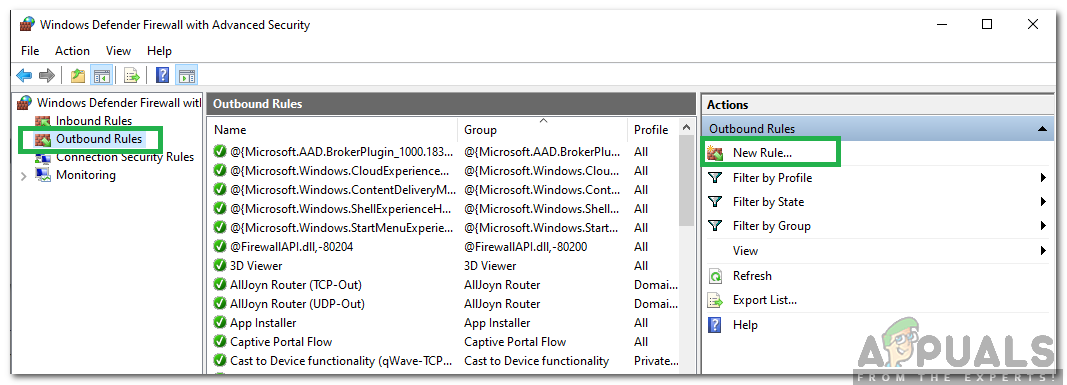
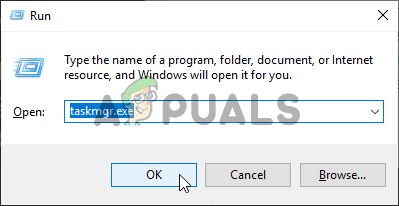

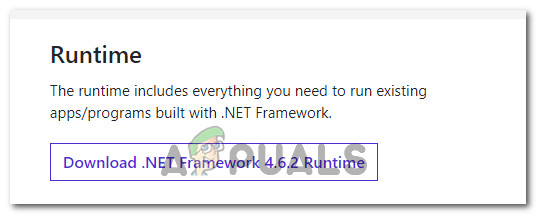















![[FIX] PS4 Error Code CE-32930-7](https://jf-balio.pt/img/how-tos/52/ps4-error-code-ce-32930-7.png)







